¿Estás listo para crear tu blog, página de negocios o tienda en línea con WordPress, la plataforma de gestión de contenido (CMS) más usada en el mundo? ¡Excelente decisión! WordPress te da el poder y la flexibilidad que necesitas. Pero, ¿te es complicado el proceso de instalación en tu Hosting?
¡No te preocupes! En NEUBOX, queremos que lanzar tu sitio sea lo más sencillo posible. Gracias a las herramientas incluidas en tu panel de control cPanel, instalar WordPress es un proceso rápido y directo, ¡incluso si es tu primera vez! Sigue esta guía y tendrás tu WordPress listo para usar en minutos.
WordPress (WP):
Es un software gratuito y de código abierto que te permite crear y administrar sitios web de manera relativamente sencilla. Es famoso por su flexibilidad: puedes crear desde un blog personal hasta una compleja tienda en línea. Piensa en él como el sistema operativo y las aplicaciones principales de tu sitio web.
Guía Paso a Paso: Instalando WordPress con Installatron en cPanel (NEUBOX)
¡Manos a la obra! Sigue estos pasos para tener tu WordPress funcionando:
- Accede a tu cPanel de NEUBOX.
- Encuentra el Auto-Instalador de WordPress
- Una vez dentro de cPanel, desplázate hacia abajo hasta encontrar una sección llamada “Software”, “Softaculous Apps Installer”, o busca directamente un icono de “WordPress” o “WordPress Toolkit”. El nombre exacto puede variar un poco, pero busca el logo de WordPress o la palabra Softaculous.
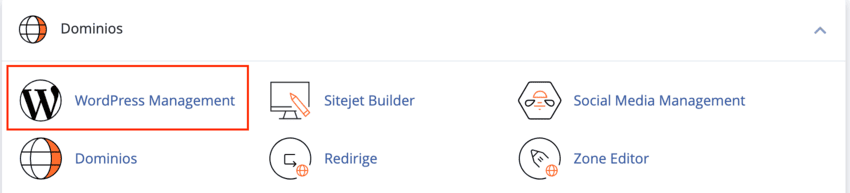
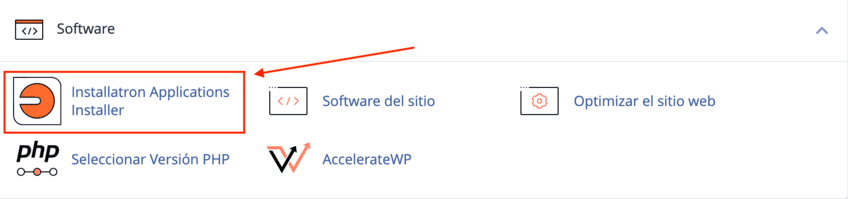
- Haz clic en el icono de WordPress o en Softaculous y luego selecciona WordPress dentro del instalador.

- Una vez dentro de cPanel, desplázate hacia abajo hasta encontrar una sección llamada “Software”, “Softaculous Apps Installer”, o busca directamente un icono de “WordPress” o “WordPress Toolkit”. El nombre exacto puede variar un poco, pero busca el logo de WordPress o la palabra Softaculous.
- Inicia la Instalación
- Dentro de la página de WordPress en Softaculous, verás información sobre la aplicación. Busca y haz clic en el botón “Instalar ahora” (o “Install Now”). Esto te llevará al formulario de configuración.
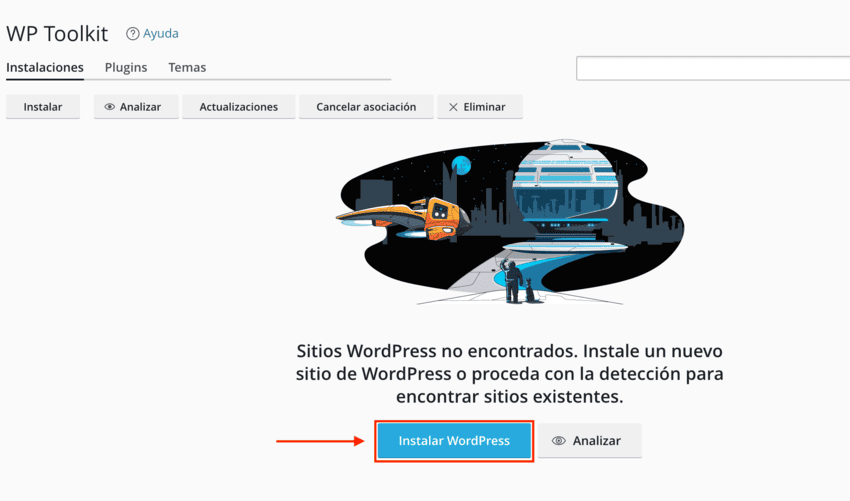
- Configura Tu Instalación de WordPress¡Este es el paso más importante! Rellena los campos con cuidado:
- Choose Installation URL (Elegir URL de Instalación):
- Choose Protocol (Protocolo): Selecciona https:// o https://www.. Es muy recomendable usar https:// si tienes un certificado SSL gratuito en NEUBOX (¡lTODOS los planes lo incluyen!). Esto asegura tu sitio y es mejor para el SEO. Elige con www o sin www según tu preferencia.
- Choose Domain (Dominio): Selecciona el dominio o subdominio donde quieres instalar WordPress de la lista desplegable.
- In Directory (Directorio): ¡MUCHA ATENCIÓN AQUÍ!
- Para instalar WordPress directamente en tu dominio principal (ej. www.tuempresa.mx), deja este campo COMPLETAMENTE VACÍO.
- Si escribes algo aquí (por ejemplo, blog), WordPress se instalará en www.tuempresa.mx/blog. Solo usa esto si intencionalmente quieres WordPress en una subcarpeta.
- Error común: Dejar “wp” aquí por descuido. ¡Bórralo si quieres la instalación en el dominio raíz! Revisar este campo es el paso MÁS crítico.
- Site Settings (Configuración del Sitio):
- Site Name (Nombre del Sitio): El título de tu sitio web (ej. “Mi Tienda Increíble”). Puedes cambiarlo después.
- Site Description (Descripción del Sitio): Un lema corto o descripción (ej. “La mejor ropa en línea de México”). También se puede cambiar después.
- Enable Multisite (WPMU): Déjalo desmarcado a menos que sepas específicamente que necesitas una red multi-sitio (usuarios avanzados).
- Admin Account (Cuenta de Administrador):
- Admin Username (Usuario): Elige un nombre de usuario para acceder al panel de WordPress. IMPORTANTE: ¡No uses “admin”! Es muy inseguro. Usa algo único.
- Admin Password (Contraseña): Crea una contraseña muy segura (mayúsculas, minúsculas, números, símbolos). Softaculous tiene un generador de contraseñas (icono de llave), ¡úsalo! Apunta esta contraseña en un lugar seguro.
- Admin Email (Email): Ingresa una dirección de correo electrónico real y funcional. WordPress la usará para notificaciones importantes y recuperación de contraseña.
- Choose Language (Elegir Idioma).
- Select Plugin(s) (Seleccionar Plugins – Opcional):
- Softaculous puede ofrecer pre-instalar plugins útiles como “Limit Login Attempts (Loginizer)” (¡recomendado para seguridad!) o editores clásicos. Puedes marcar los que te interesen o dejarlos desmarcados e instalarlos después.
- Advanced Options (Opciones Avanzadas – Opcional):
- Puedes personalizar el nombre de la base de datos, prefijo de tabla, etc. Si eres principiante, déjalo como está. Softaculous gestionará esto automáticamente. Puedes configurar actualizaciones automáticas aquí si lo deseas.
- Select Theme (Seleccionar Tema – Opcional):
- Puedes pre-seleccionar un tema básico aquí, pero es mejor elegirlo con calma después desde el panel de WordPress. Haz clic en “Install” sin seleccionar uno por ahora.
- Choose Installation URL (Elegir URL de Instalación):
- ¡Instalar!
- Revisa rápidamente todas las opciones que configuraste, especialmente el campo “In Directory”.
- Cuando estés listo, haz clic en el botón “Instalar” (o “Install”) al final de la página.

- Espera a que Finalice
- Softaculous mostrará una barra de progreso. El proceso suele tardar solo uno o dos minutos. ¡No cierres la ventana!
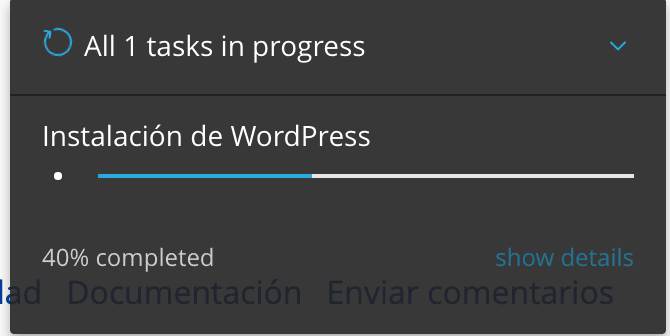
- Softaculous mostrará una barra de progreso. El proceso suele tardar solo uno o dos minutos. ¡No cierres la ventana!
- ¡Instalación Completada!
- Si todo salió bien, verás un mensaje de éxito. Softaculous te proporcionará dos enlaces importantes:
- La URL de tu sitio WordPress recién instalado (ej. https://tudominio.com).
- La URL administrativa (Dashboard) para gestionar tu sitio (ej. https://tudominio.com/wp-admin).
- ¡Guarda estos enlaces y tus credenciales de administrador (usuario/contraseña) en un lugar seguro!
- Si todo salió bien, verás un mensaje de éxito. Softaculous te proporcionará dos enlaces importantes:
¡Listo! Acabas de instalar WordPress en tu hosting NEUBOX usando cPanel. Ahora puedes ir a tu URL administrativa (/wp-admin), ingresar con tu usuario y contraseña, ¡y empezar a construir tu sitio!
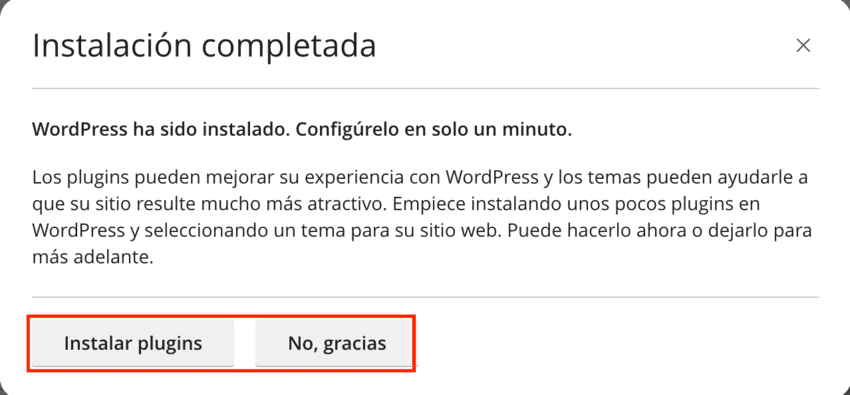
¡Tu Viaje con WordPress Comienza Ahora!
¡Felicidades! Has dominado la instalación de WordPress en tu hosting NEUBOX utilizando la comodidad de cPanel y Softaculous. Como pudiste ver, no se necesita ser un gurú técnico para poner en marcha el CMS más popular del mundo.